U bent hier:
Apple Account beheren
Artikel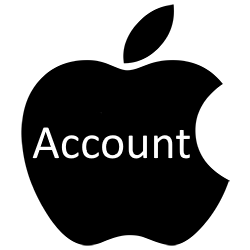
Een Apple Account is nodig voor allerlei zaken op de iPhone, iPad en Mac. Maar waar wijzigt u het account nadat het eenmaal is aangemaakt?
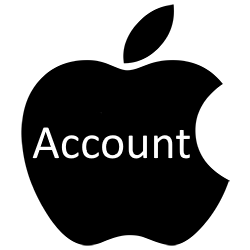
Apple Account aanpassen
Een Apple Account is een account om Apple-diensten mee te gebruiken. Denk aan het downloaden van apps uit de App Store en het opslaan van foto's in iCloud. Tijdens het gereedmaken van een iPhone, iPad en Mac, vraagt het apparaat zo'n Apple Account in te vullen of aan te maken. Fijn dat het account is aangemaakt, maar op welke plek kan er later nog iets aan het account aangepast worden? Omdat een Apple Account op verschillende apparaten gebruikt kan worden, is het account ook op verschillende plekken aan te passen.
Via iPhone/iPad
Bewerk als volgt gegevens van uw Apple Account via de iPhone of iPad:
- Tik op Instellingen.
- Tik op de accountnaam.
- De aan te passen gegevens zijn in verschillende categorieën verdeeld; 'Persoonlijke gegevens', 'Inloggen en beveiliging' en 'Betaling en verzending' en 'Abonnementen'. Tik op een van de categorieën.
- Per categorie gaat het aanpassen net even anders. Soms moet u eerst op Wijzig of Bewerk tikken of het wachtwoord invoeren. Andere keren wijzigt u de gegevens gelijk en tikt u daarna op Gereed.
Apple Account beheren via de computer (Mac)
Op een Mac-computer gebruik ook een Apple Account nodig. Beheer het account als volgt op de Mac:
- Klik linksboven in het menu op het Apple-logo
 .
. - Klik op Systeeminstellingen.
- Klik op Apple Account.
- In rechts in beeld staat een overzicht met verschillende categorieën.
- Klik op een van de categorieën. Pas eventueel gegevens aan en ga naar de volgende optie.
- Sluit tot slot het venster door linksboven op het rode rondje te klikken.
Via de website het Apple Account beheren
Het is ook mogelijk om via de website account.apple.com wijzigingen aan te brengen:
- Open een internetbrowser en ga naar account.apple.com.
- Klik op Log in.
- De cursor knippert in het veld onder 'Apple Account'. Typ het e-mailadres van het Apple Account.
- Druk op de Enter-toets op het toetsenbord.
- Typ het juiste wachtwoord.
- Druk op de Enter-toets op het toetsenbord.
- Als u twee-factor-authenticatie hebt ingesteld, moet u nu op uw Apple-apparaat op Sta toe of Toestaan tikken/klikken. Hierna ontvangt u een code die u moet invullen op de website.
- Een overzicht van alle gegevens van de Apple Account opent. Er zijn verschillende categorieën waarvan de gegevens aan te passen zijn. Dit zijn Login en beveiliging, Persoonlijke gegevens, Betaalmethoden, Delen met gezin, Apparaten en Privacy.
- In de meeste gevallen klikt u op een categorie en vervolgens op het gegeven dat u wilt aanpassen. Dan zijn de gegevens meteen aan te passen. Wijzig de gegevens waar nodig en klik op Bewaar wijzigingen om te bevestigen. In sommige gevallen kunt u een vinkje wijzigen of doorklikken naar een andere pagina om gegevens te beheren.
Wat vind je van dit artikel?
Geef sterren om te laten zien wat je van het artikel vindt. 1 ster is slecht, 5 sterren is heel goed.
Meer over dit onderwerp
Apple Account vergeten, wat nu?
iCloud wachtwoord vergeten? Of lukt het inloggen bij een andere Apple-dienst niet? Achterhaal het e-mailadres en wachtwoord van uw Apple Account.
Welke apparaten gebruiken mijn Apple Account?
Log in met een Apple Account op de iPhone, iPad of Mac om toegang te tot diensten van Apple. Maar gebruikt u alle gekoppelde apparaten nog wel?
Bekijk meer artikelen met de categorie:
Meld je aan voor de nieuwsbrief van SeniorWeb
Elke week duidelijke uitleg en leuke tips over de digitale wereld. Gratis en zomaar in de mailbox.